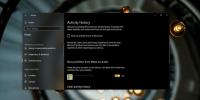Cara menyematkan keyboard di layar pada Windows 10
Windows 10 memiliki mode desktop dan mode tablet. Mode tablet untuk perangkat seperti Surface, atau untuk laptop layar sentuh. Jika Anda memiliki laptop layar non-sentuh yang normal, jarang Anda beralih ke mode tablet atau perlu menggunakan salah satu fiturnya. Konon, mode tablet memiliki keyboard sentuh yang dapat digunakan pada versi desktop. Satu-satunya masalah adalah, dalam mode desktop, itu secara otomatis menolak sendiri jika Anda menekan tombol Windows dan kadang-kadang setelah Anda mengklik di luarnya. Inilah cara Anda dapat menyematkan keyboard di layar pada Windows 10 dan menggunakannya sebagai pengganti.
Sematkan keyboard di layar
Buka aplikasi Pengaturan dan pergi ke kelompok pengaturan Kemudahan Akses. Pilih tab Keyboard, dan hidupkan sakelar ‘Gunakan papan ketik di layar ’.

Ini akan mengaktifkan keyboard di layar dan itu akan tetap terlihat di mana pun Anda mengklik. Anda juga dapat mengaktifkan / menonaktifkannya dengan pintasan keyboard Win + Ctrl + O.

Keyboard di layar ini berbeda dari keyboard sentuh. Ini memiliki kunci yang kurang lebih sama dan mendukung input untuk berbagai bahasa, dan beragam
tata letak keyboard namun, tidak memiliki tata letak tampilan yang berbeda untuk Anda pilih, juga tidak memiliki panel emoji, akses clipboard, atau tombol besar.Keyboard di layar adalah dasar dibandingkan dengan keyboard Touch yang, sayangnya tidak dapat disematkan dalam mode desktop. Bahkan dalam mode tablet, keyboard hanya muncul ketika mendeteksi bidang input teks. Saat ini, tidak ada cara untuk menyematkannya secara permanen ke desktop.
Jika Anda bertekad untuk menggunakannya, Anda harus tahu bahwa itu akan menghapus sendiri jika Anda mengetuk tombol Windows, ketuk Backspace dua kali, klik dua kali di luar itu, di antara hal-hal lain. Jika Anda dapat berkomitmen untuk hanya menggunakan tombol yang Anda lihat pada keyboard layar sentuh, Anda dapat menggunakannya dengan nyaman tanpa menghilangkannya sendiri. Ini tentu saja akan memerlukan beberapa waktu untuk membuatnya agar lebih mudah untuk membuka keyboard sentuh, Anda harus menambahkannya ke baki sistem Anda.
Untuk menambahkan keyboard sentuh ke baki sistem Anda, klik kanan bilah tugas dan pilih ‘Tampilkan tombol keyboard sentuh’. Tombol akan ditambahkan di sebelah tanggal dan jam di baki sistem. Klik untuk membuka keyboard. Keyboard dapat diseret ke bagian lain dari layar. Jika Anda memiliki pengaturan layar ganda, Anda dapat memindahkan keyboard ke layar sekunder dan tidak akan sering mengabaikannya.
Pencarian
Tulisan Terbaru
Perangko ID3 Tag Editor: Edit Metadata Dari File Musik MP3, WAV & OGG
Seringkali, ketika Anda mencari lagu yang Anda tahu ada di komputer...
Cara memperbaiki tampilan tugas macet di Windows 10 1903
Windows 10 1903 keluar dan banyak bug telah diperbaiki. Selama peri...
Cara Menutup Beberapa Desktop Virtual di Windows 10
Windows 10 memiliki desktop virtual. Anda dapat membuat dan menutup...